Introducción
Use formas de inicio para comenzar un nuevo caso de instancia temporal, y permita a los usuarios finales confirmar la creación del proceso cuando ellos sean conscientes de dicha acción, o cuando cierren la forma sin enviar una confirmación, evitando la creación innecesaria de casos.
Usted también puede crear Formas Offline que le permitirán a los usuarios finales crear casos sin una conexión a la red (work offline) desde sus iPads. La creación de casos temporales son guardadas en el Buzón de Salida y serán sincronizados (presentados) con el servidor cuando una conexión de red esté disponible. Las Formas de inicio Online y Offline están definidas en el mismo aspecto. Será necesario decidir si la misma forma será usada para los casos Online y Offline o si estarán separados. Por defecto, Bizagi abrirá la Forma de Inicio que está disponible online.
Las Formas de Inicio se construyen utilizando el Modelo de Datos definido en Modelar Datos, el cual constituye un paso del Asistente de Procesos.
El contexto de entidad del proceso es el punto inicial para acceder al Modelo de Datos, y luego, para cada atributo, se podrá constituir su forma respectiva.
Consideraciones
•La Forma de Inicio soporta expresiones On Exit (A la salida de la figura)
•La Forma de inicio no se guarda automáticamente, debe guardarlas manualmente. Esto significa, cuando usted abre una Forma de inicio, esta debe ser guardada de manera que se muestre en la ejecución.
•La Forma de inicio se ignora cuando el proceso se usa como un subproceso. Tenga cuidado al usar una Forma de Inicio en un proceso llamado como subproceso: dado que la forma no se muestra, se debe solicitar toda la información requerida en la primera tarea manual.
•La Forma de Inicio no soporta el control de Lanzador de Acciones ni el Lanzador Polimórfico.}
•La Forma de Inicio no soporta Funciones Me.
•La Forma de Inicio no soporta la ejecución de conectores, ya sean personalizados, de servicios Web o SAP, desde Acciones y Validaciones.
Cómo configurar una Forma de Inicio
Diríjase al tercer paso del Asistente de Procesos, y dé clic en Definir formas para mostrar el flujo del trabajo del proceso. Si usted no tiene ninguna forma definida para Iniciar el evento, se mostrará subrayado con una exclamación, tal como se muestra en la siguiente imagen:
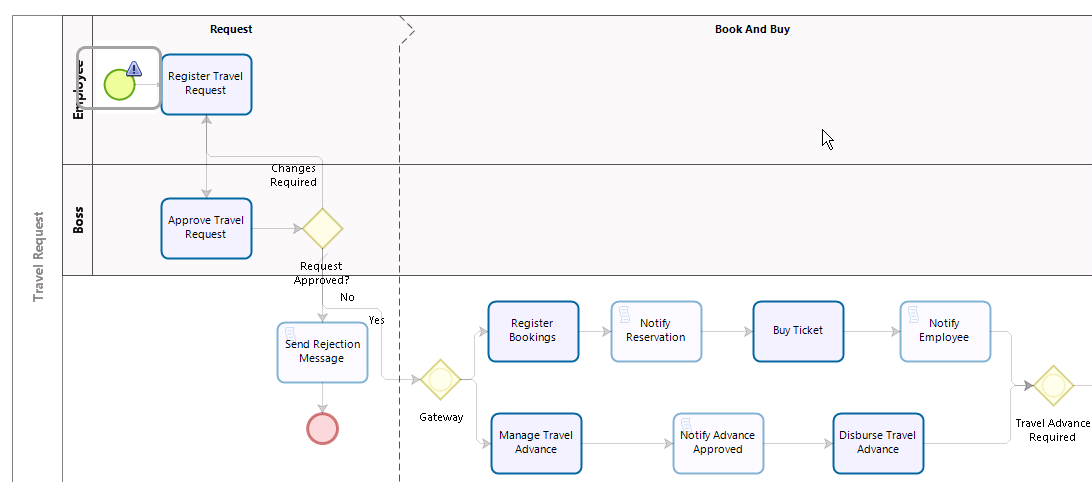
Ejemplo
1. Diríjase al tercer paso del Asistente de Procesos. Cuando el modelo del proceso sea mostrado, dé clic en Inicio de forma para crear o editar dicha forma.
Seguidamente, el diseñador de formas será mostrados. Si no existe una forma previamente construida, mostrará un área blanca.
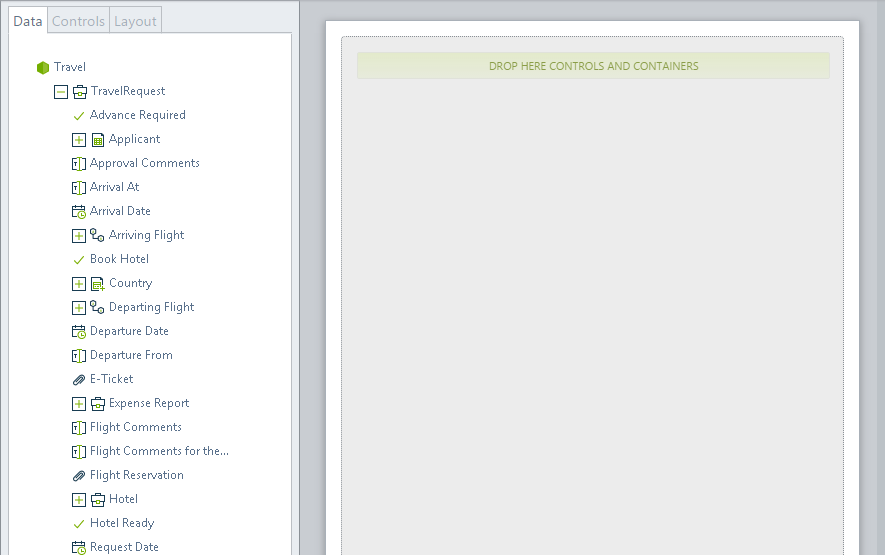
2. Añada los campos deseados.
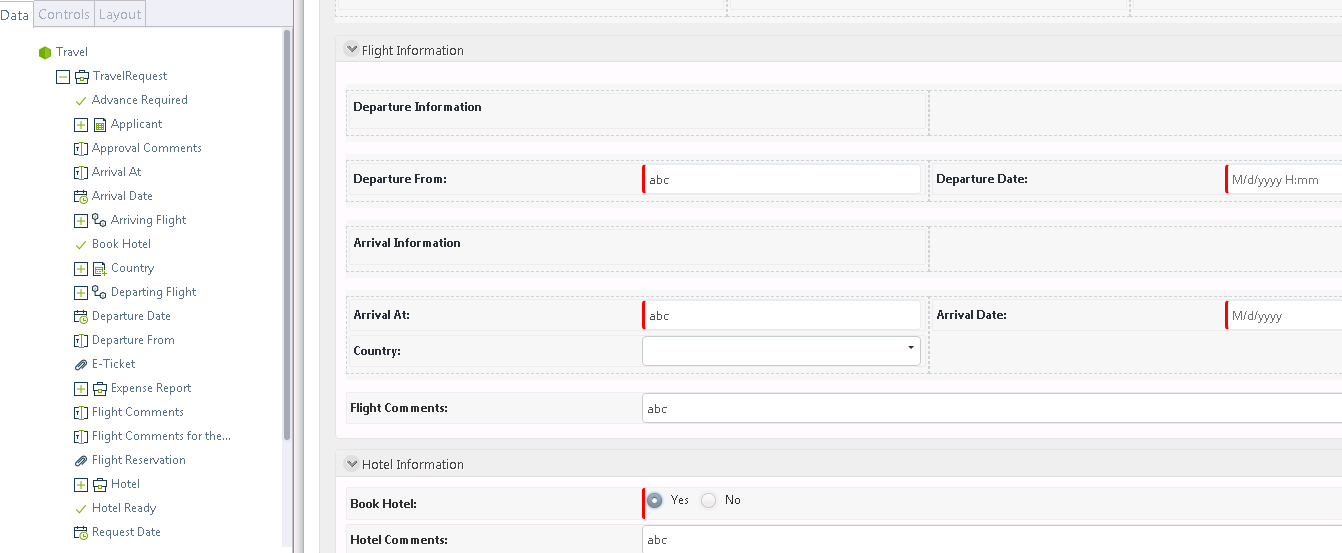
3. Cuando su forma esté completa, dé clic en Guardar.
4. Inicie sesión en el Portal de Trabajo para evaluar los resultados. La imagen a continuación mostrará el comportamiento de la Forma de Inicio, éstas formas son cargados en una ventana emergente, la cual muestra la información configurada en esta guía. Se mostrará un único botón de Crear caso, que comienza el caso y asigna un número de caso.
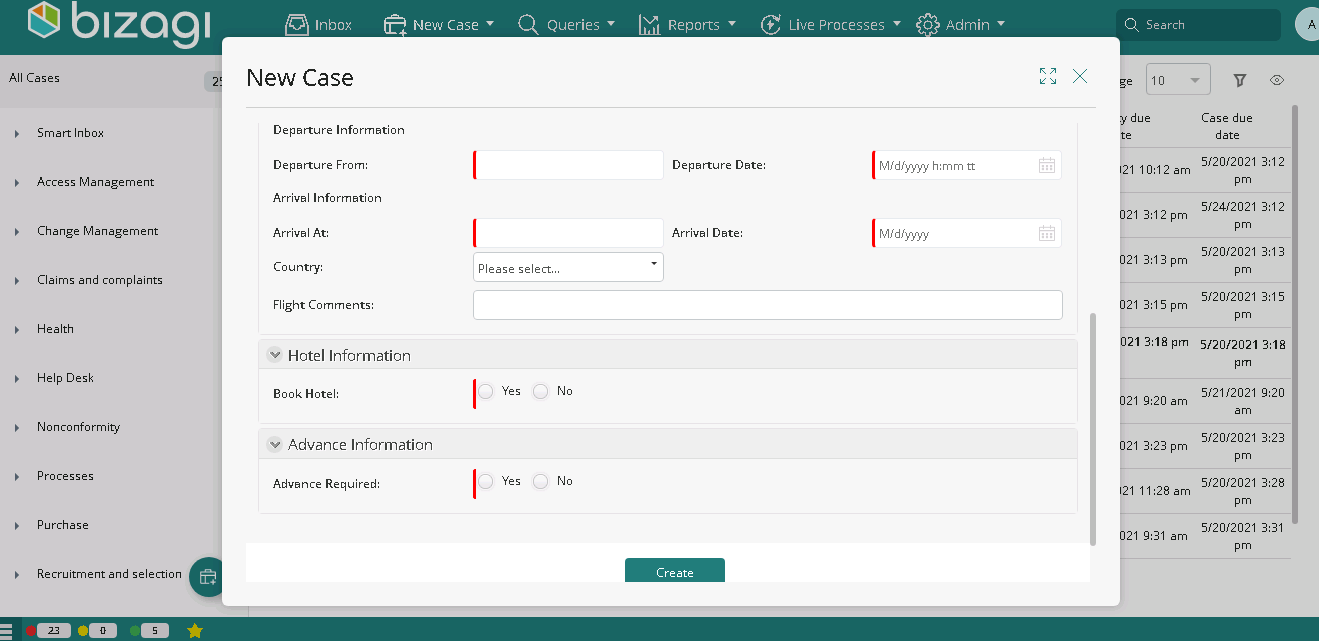
Last Updated 1/26/2022 3:41:47 PM